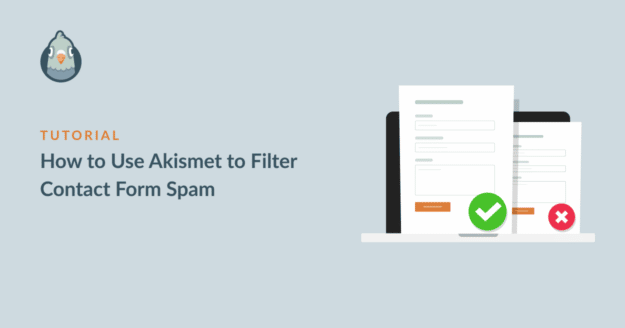Resumo da IA
Está se perguntando como configurar seu site para combater o spam de formulários de contato com o Akismet?
O spam de formulários de contato é um grande desafio para os sites do WordPress, mas usar o Akismet é uma ótima maneira de obter alguma proteção para os seus formulários.
Felizmente, é muito fácil começar a usar o Akismet usando a integração do WPForms Akismet.
Veja como configurá-lo!
Como posso usar o Akismet Anti-spam?
O Akismet anti-spam é um plug-in do WordPress que ajuda a combater o spam, verificando os visitantes do seu site em relação ao vasto banco de dados de spammers conhecidos e usando ferramentas avançadas de análise para analisar o comportamento do usuário em suas páginas da Web.
Você pode usar o Akismet como um plugin autônomo ou em combinação com outros plugins avançados do WordPress, como o WPForms. É uma das alternativas mais poderosas do reCAPTCHA que filtra spambots, mas não causa nenhum atrito na experiência dos usuários reais usando qualquer tipo de quebra-cabeça de imagem.
Felizmente, a maioria das instalações do WordPress vem com uma instalação padrão do Akismet. Tudo o que você precisa fazer é criar uma conta Akismet e conectá-la ao seu formulário. Abordamos todas as etapas abaixo!
Como filtrar o spam do formulário de contato com o Akismet
Etapa 1: Instalar o WPForms

O WPForms é o melhor construtor de formulários do WordPress, com uma série de recursos úteis e poderosas ferramentas antispam. Isso inclui a integração do WPForms com o Akismet.
Para começar, você precisará de uma licença do WPForms. Para ter acesso aos melhores recursos com o preço mais competitivo, recomendamos que você comece com a licença WPForms Pro.
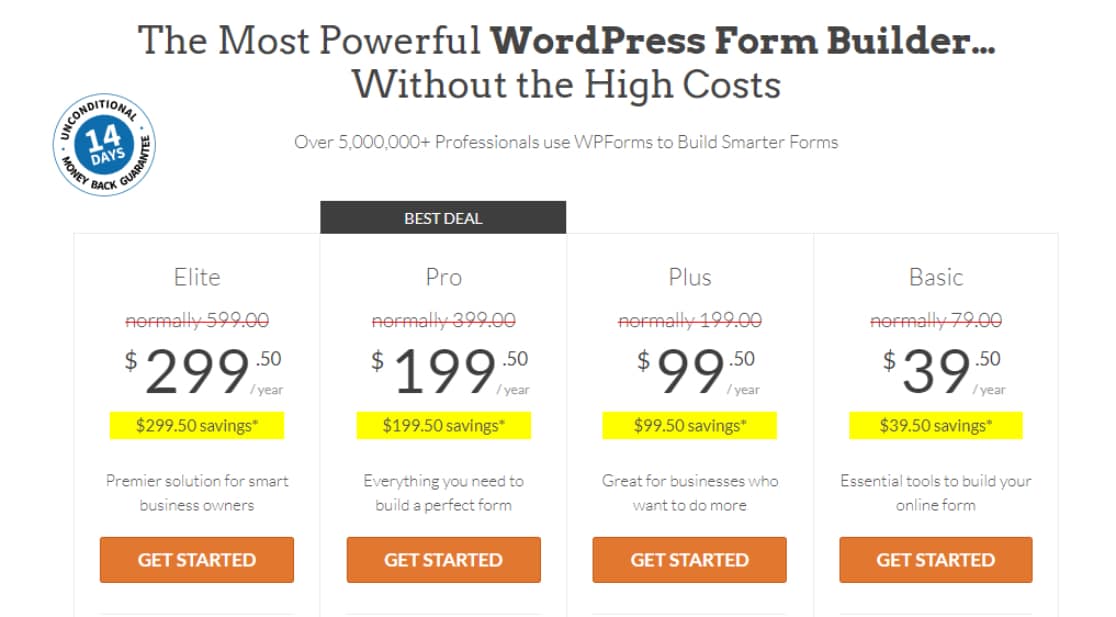
Depois de comprar o WPForms, vá em frente e instalar o WPForms em seu site.
Ótimo! Agora estamos prontos para ativar e configurar o Akismet para manter nossos formulários livres de spam.
Etapa 2: Instalar o Akismet
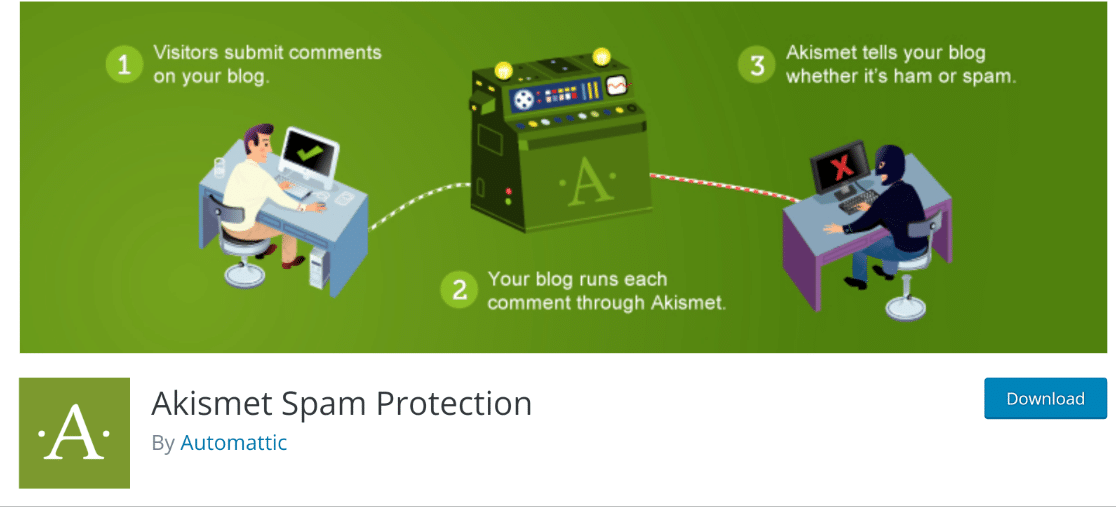
Começar a usar o Akismet geralmente é bastante simples, pois ele vem instalado na maioria dos sites WordPress por padrão.
Se ainda não o tiver, você pode baixar e instalar facilmente o Akismet no diretório de plug-ins do WordPress.
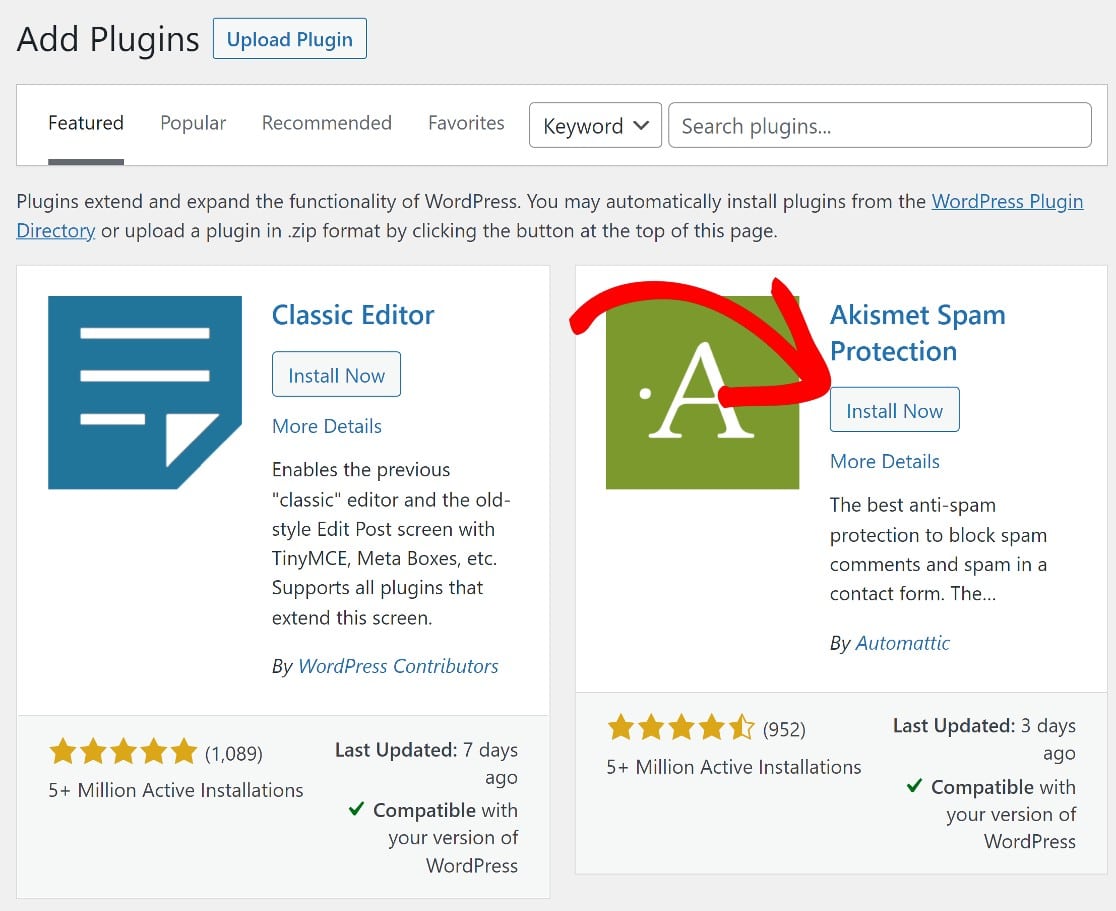
Com o WPForms Pro e o Akismet instalados em seu site, estamos prontos para começar com as coisas realmente interessantes.
Primeiro, configuraremos o Akismet e, em seguida, criaremos um formulário do WPForms que será integrado ao Akismet.
Etapa 3: Configurar a conta Akismet
Depois de ativar o Akismet, você será redirecionado para a página de configurações do Akismet. Você também pode acessar essa página clicando em Configurações " Akismet Anti-Spam no painel do WordPress.
Depois disso, clique em Configurar sua conta Akismet.
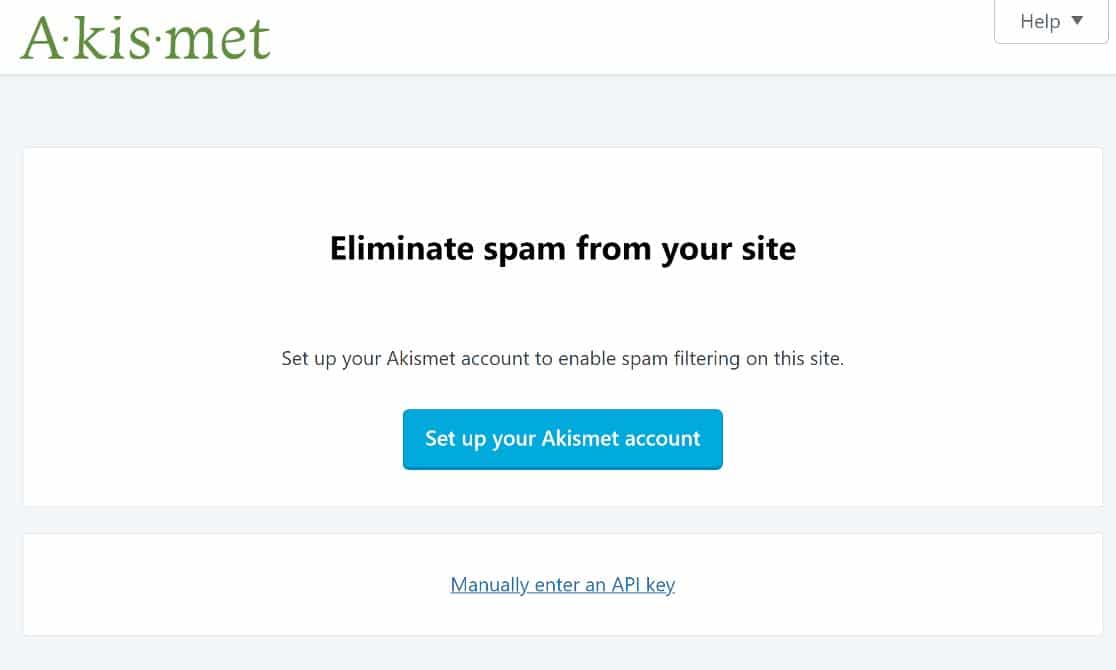
A próxima etapa na configuração de sua conta Akismet será a escolha do preço que você deseja pagar pelo serviço. O Akismet usa uma estrutura de preços exclusiva que permite que organizações sem fins lucrativos o usem gratuitamente, enquanto sites ou blogs pessoais podem decidir o valor que gostariam de pagar.
As empresas mais estabelecidas precisam escolher um plano comercial, que começa em US$ 8,33 por mês, cobrado anualmente.
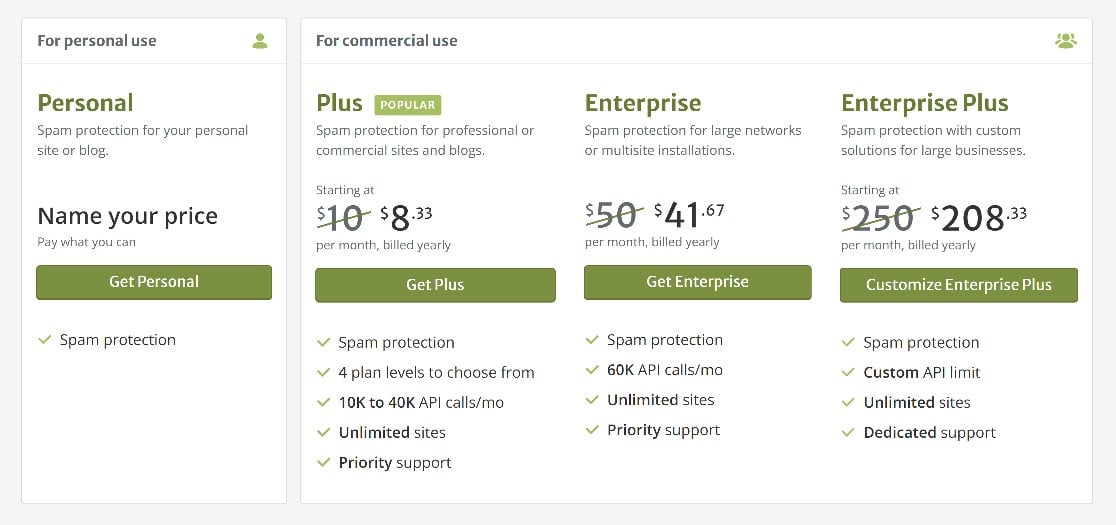
Para fins deste tutorial, usaremos um plano gratuito. Mas se você estiver administrando uma empresa, escolha um plano adequado. Vamos clicar em Get Personal para prosseguir com o processo de configuração.
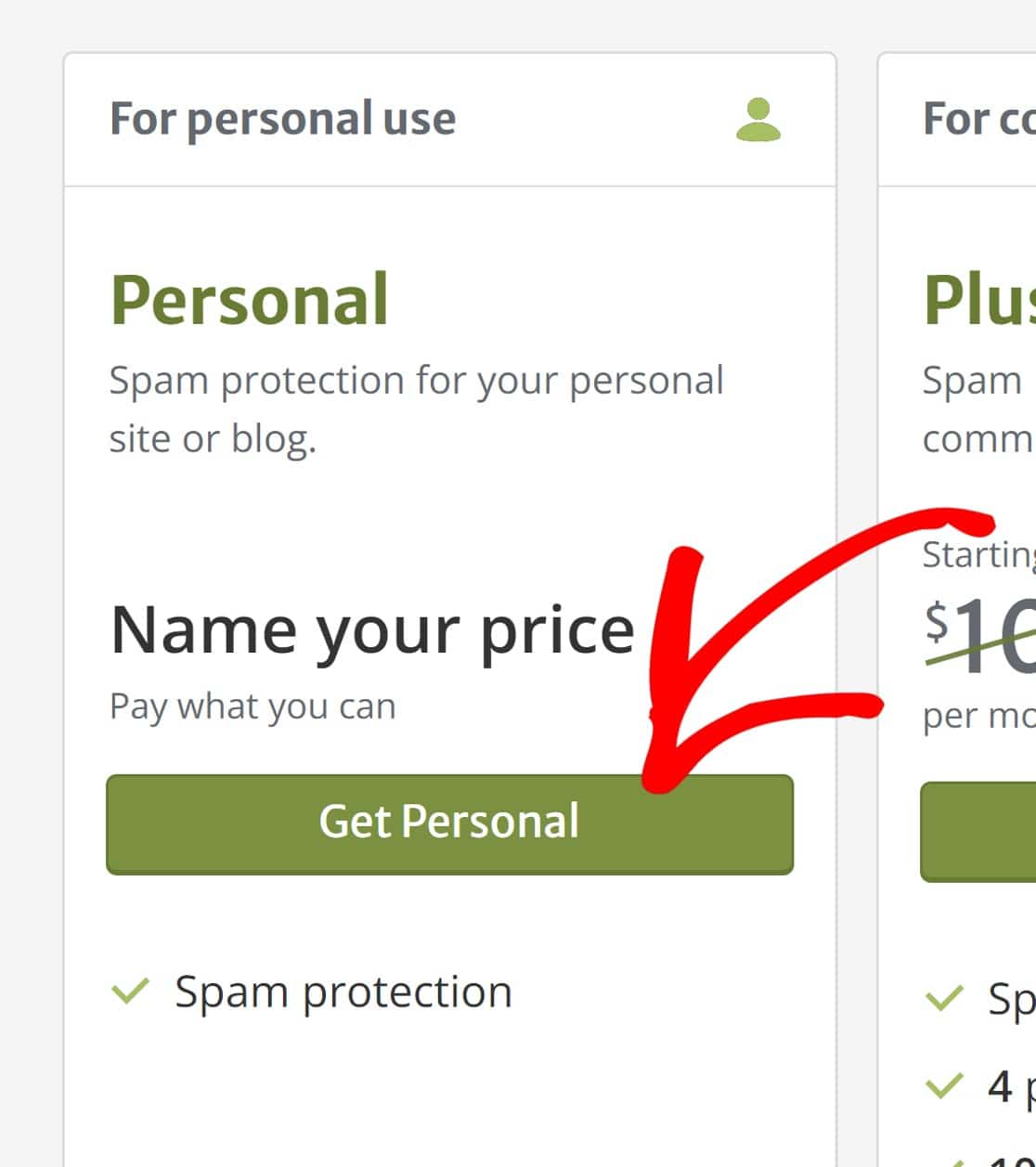
Digite seus dados e clique em Continuar com a assinatura pessoal.
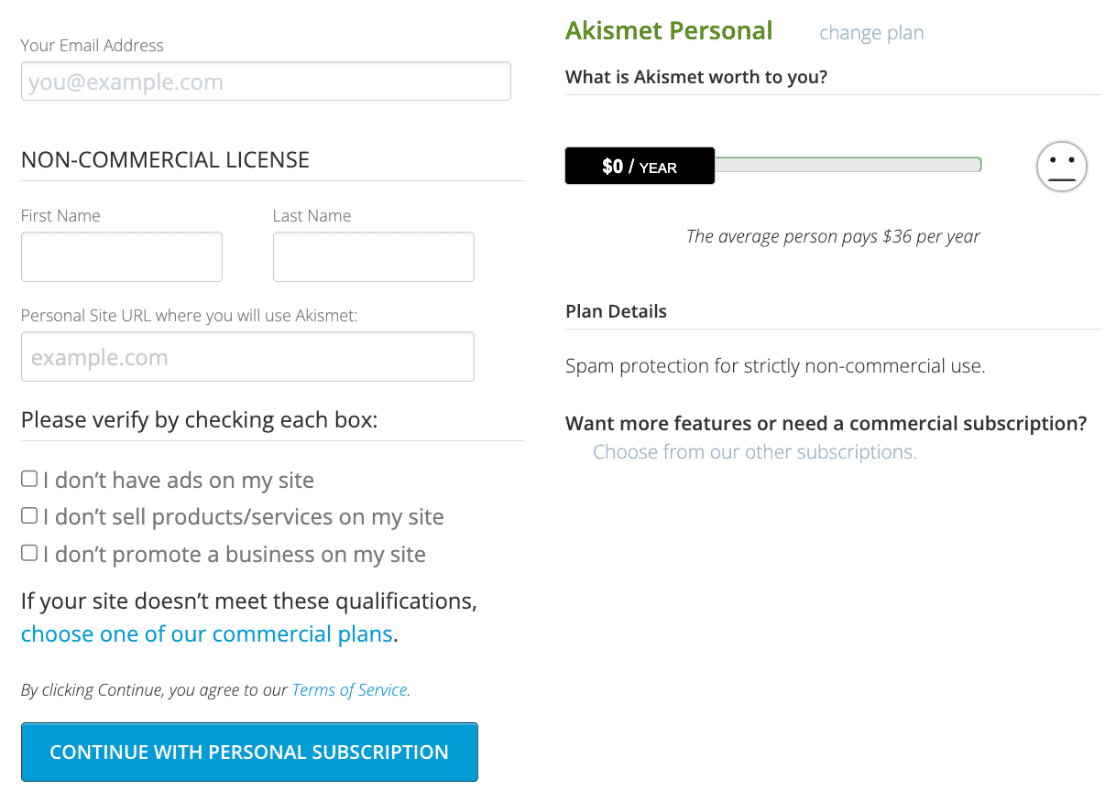
Nesse momento, a Akismet enviará um código de confirmação para seu endereço de e-mail. Copie-o e cole-o. Clique em continuar para passar para a etapa final aqui.
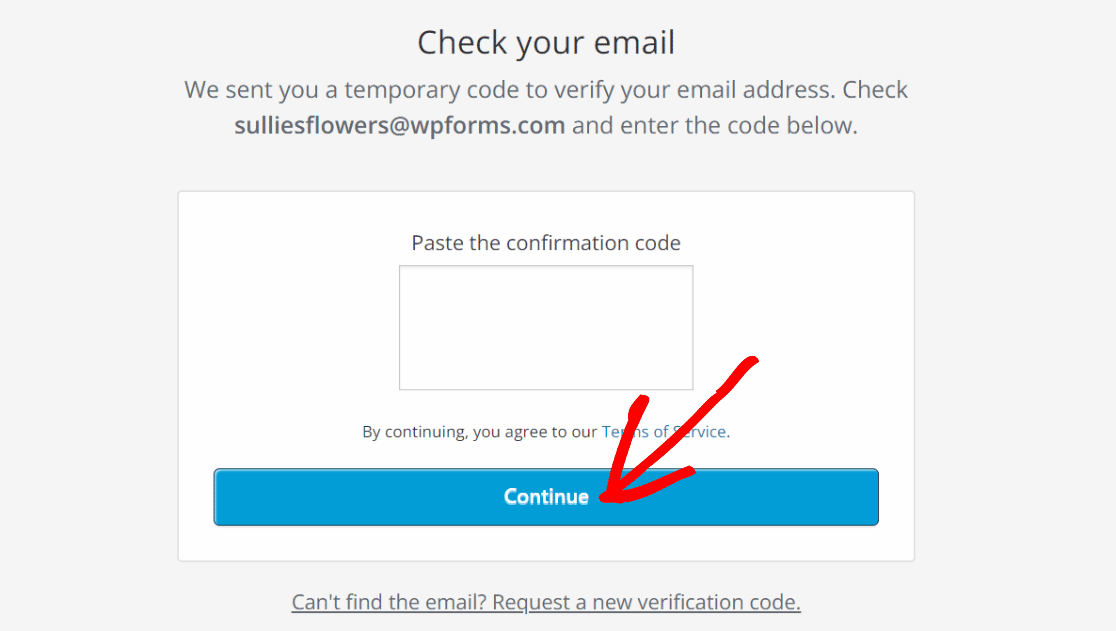
Agora, você receberá uma chave de API da Akismet em seu e-mail. Terminamos de trabalhar no site da Akismet, portanto, você pode fechar essa guia e voltar para o WordPress.
No painel, clique em Plugins, procure Akismet e clique em Configurações. Depois de entrar, clique em Settings " Inserir manualmente uma chave de API.
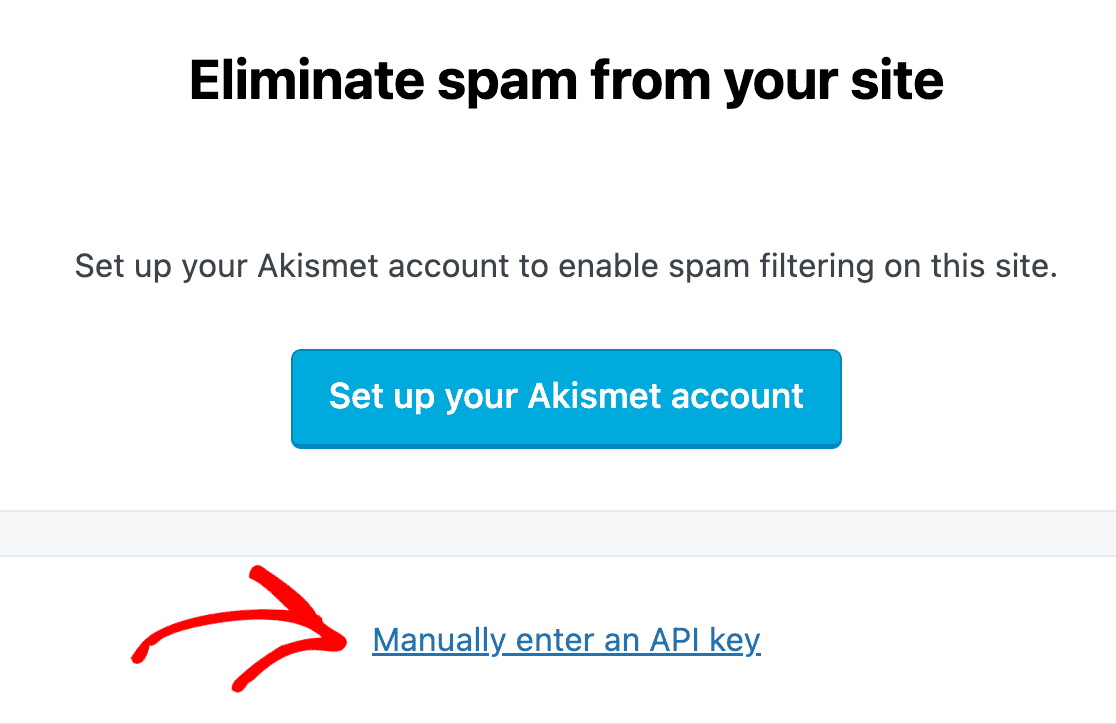
Digite sua chave de API e clique em Conectar com chave de API.
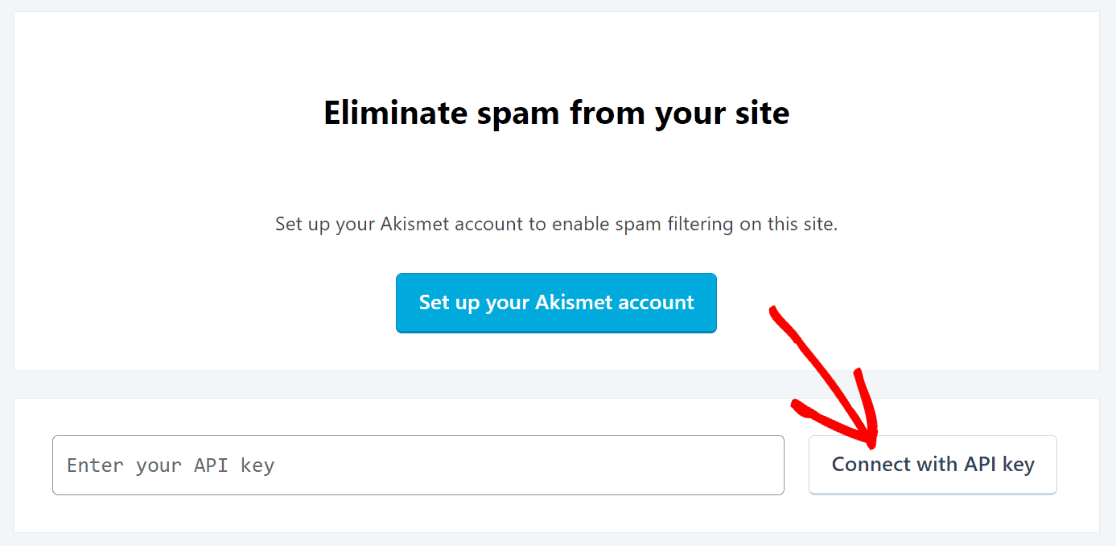
E isso é tudo para a configuração básica do Akismet. Haverá mais algumas configurações opcionais, mas você pode ignorá-las por enquanto. Já temos todas as configurações necessárias para proteger seus formulários contra spam usando o Akismet.
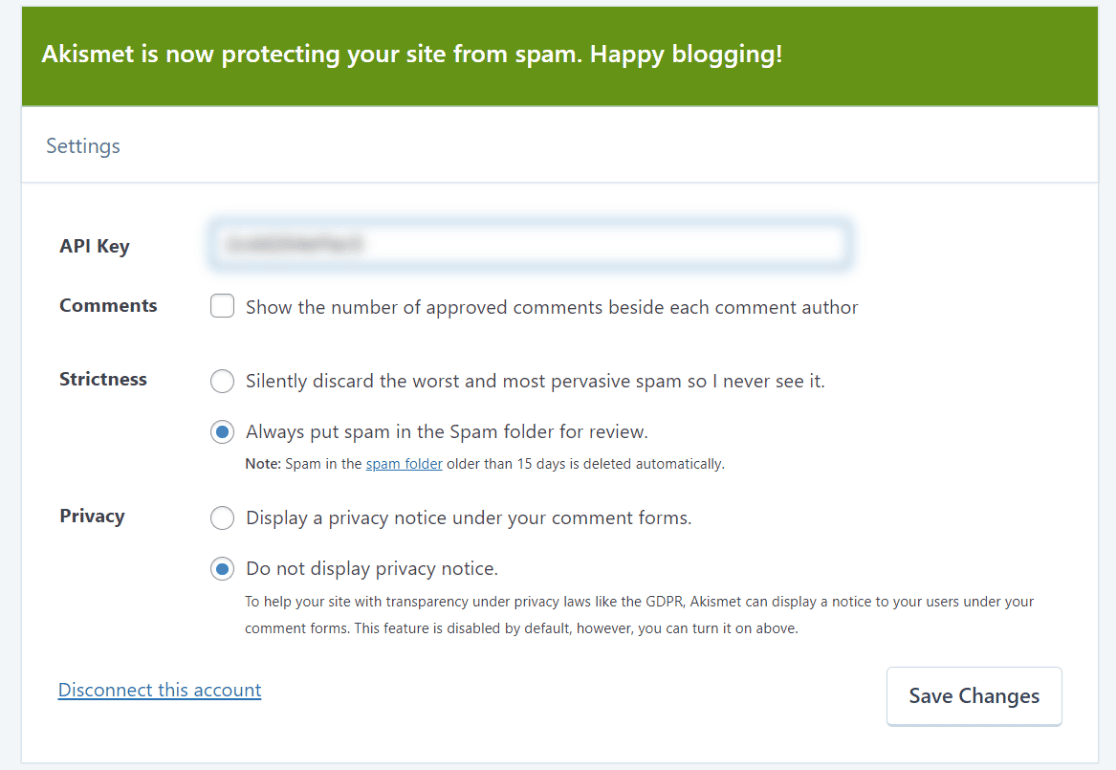
Agora vamos para a etapa final: criar um formulário e integrar o Akismet. Essa parte é muito fácil.
Etapa 4. Criar um formulário
Você pode criar um formulário do zero usando o construtor de formulários WPForms ou pode simplesmente usar um dos mais de 500 modelos de formulários pré-criados oferecidos pelo WPForms. Para começar, no painel do WordPress, clique em WPForms " Adicionar novo.
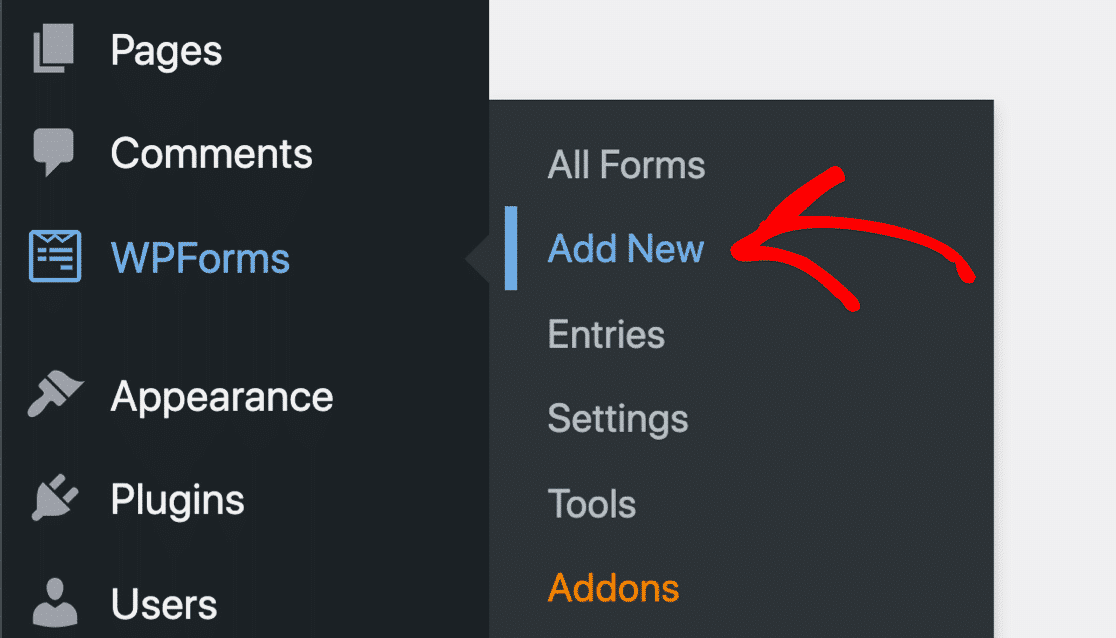
Digite um nome para o formulário e, em seguida, escolha um dos modelos ou escolha Formulário em branco para criar um formulário do zero. Para este guia, usaremos o Formulário de contato simples. Clique em UseTemplate.
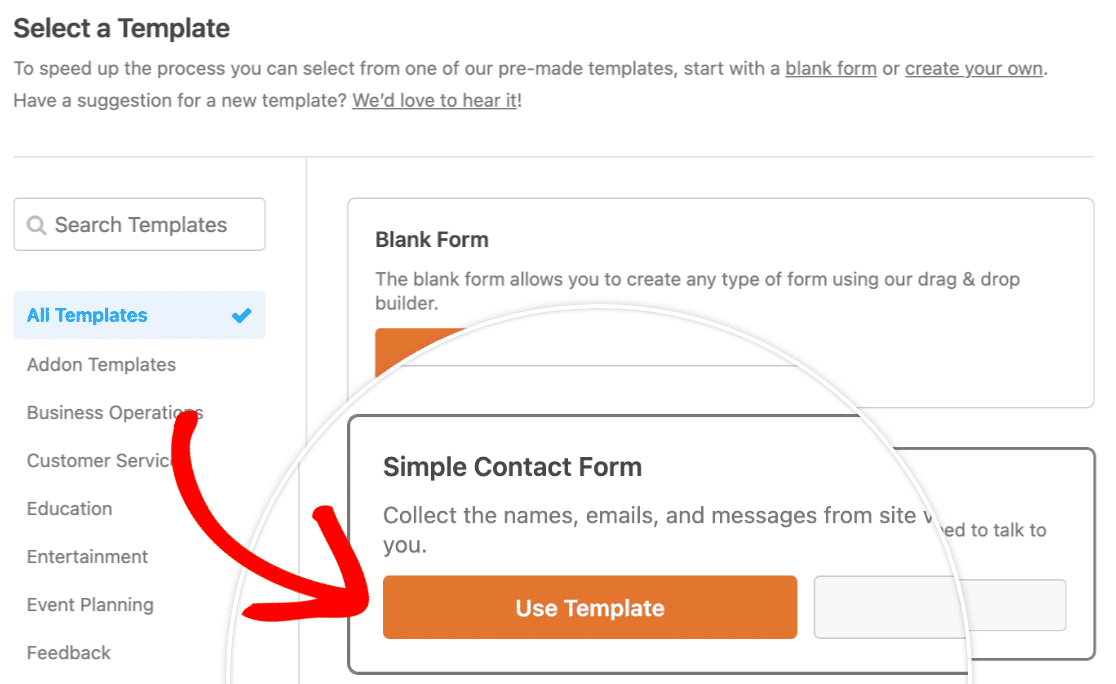
Isso abrirá o construtor de formulários, onde você verá o modelo de formulário à direita, com o painel de campos do formulário à esquerda.
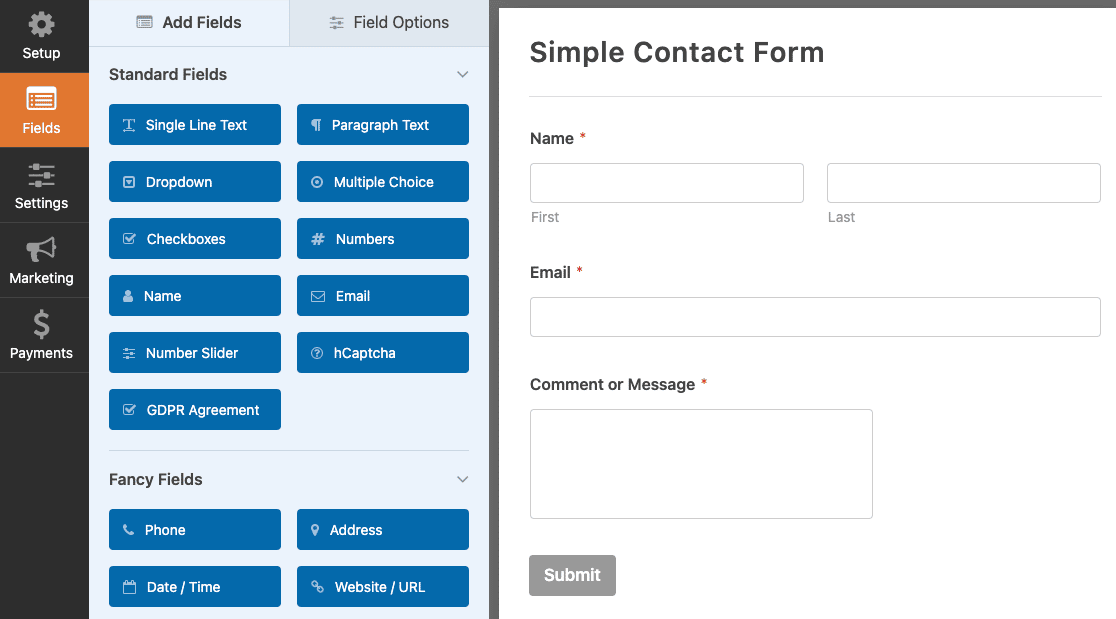
Você pode personalizar esse formulário arrastando e soltando campos de formulário no modelo de formulário. Para este guia, o modelo de formulário de contato simples é o ideal. Portanto, vamos prosseguir com a integração do Akismet. Isso é o que vem a seguir!
Etapa 5: Ativar o Akismet em seu formulário
Para ativar o Akismet em um formulário, navegue até a barra lateral esquerda e clique em Configurações " Proteção contra spam e segurança.

Em seguida, alterne a opção Ativar a proteção anti-spam Akismet botão.

E é isso! O Akismet agora protegerá esse formulário contra spam quando você o publicar. Vá em frente e salve essas configurações clicando no botão Save (Salvar ) na parte superior da página.
Tudo o que resta fazer agora é publicar o formulário em uma página ativa. Se você for um iniciante, basta seguir as etapas do nosso guia para adicionar um formulário de contato a uma página no WordPress.
Quando você publicar esse formulário agora, ele estará totalmente protegido pelo Akismet!
Em seguida, adicione o CAPTCHA a um formulário de contato no WordPress
Além do Akismet, há algumas outras ferramentas que serão muito úteis para combater o spam em um site WordPress. Um método popular é adicionar CAPTCHA aos seus formulários. Confira nosso guia para adicionar CAPTCHA aos seus formulários usando o hCaptcha.
E se você quiser adicionar mais ferramentas de prevenção de spam ao seu site, consulte nosso resumo das melhores alternativas de filtragem de spam de honeypot.
Corrija seus e-mails do WordPress agora
Pronto para corrigir seus e-mails? Comece hoje mesmo com o melhor plugin SMTP para WordPress. Se você não tiver tempo para corrigir seus e-mails, poderá obter assistência completa da White Glove Setup como uma compra extra, e há uma garantia de reembolso de 14 dias para todos os planos pagos.Se este artigo o ajudou, siga-nos no Facebook e no Twitter para obter mais dicas e tutoriais sobre o WordPress.